كيفية تثبيت تطبيق Amazon Prime Video على نظام التشغيل Windows 11/10
(Amazon Prime Video app)يتوفر الآن تطبيق Amazon Prime Video لنظام التشغيل Windows 11/10 للتنزيل عبر متجر Microsoft(Microsoft Store) . يمكنك أيضًا تنزيله واستخدامه أو تثبيت Amazon Prime كتطبيق ويب تقدمي(Progressive Web App) ( PWA ) باستخدام متصفح Edge .
قم بتنزيل تطبيق Amazon Prime Video(Download Amazon Prime Video) على نظام التشغيل Windows 11/10
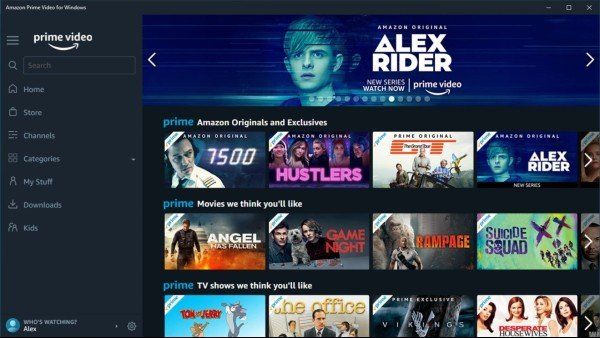
فيما يلي قائمة بميزات تطبيق Amazon Prime Video الجديد لنظامي التشغيل (Amazon Prime Video)Windows 11 و Windows 10:
- قم بتنزيل(Download) مقاطع الفيديو لمشاهدتها بلا إنترنت - في أي مكان وفي أي وقت
- يمكنك استئجار أو شراء آلاف العناوين ، بما في ذلك إصدارات الأفلام الجديدة والبرامج التلفزيونية الشهيرة والمزيد
- مع Prime Video Channels ، يمكن لأعضاء Prime الاشتراك في أكثر من 150 قناة متميزة ومتخصصة مثل HBO و SHOWTIME و STARZ و Cinemax .
- ادفع فقط مقابل القنوات التي تريدها ، دون الحاجة إلى كابل ، وقم بالإلغاء في أي وقت
- باستخدام X-Ray ، اعرض معلومات IMDb حول الممثلين والأغاني والتوافه لمقاطع الفيديو أثناء البث.
يمكنك تنزيل Amazon Prime Video لنظام Windows 11/10 من متجر Microsoft(Microsoft Store) .
قم بتثبيت Amazon Prime Video(Install Amazon Prime Video) كـ PWA على Windows 11/10
أصدرت أمازون(Amazon) أيضًا تطبيق ويب لبوابة التسوق الخاصة بها وتطبيق موسيقى لنظامي التشغيل Windows 10(Windows 10) و Windows 11 . بفضل(W) قوة تطبيقات الويب التقدمية(Progressive Web Apps) ، يمكن أيضًا تثبيت تطبيق Amazon Prime Video على (Amazon Prime Video)Windows ويمكنك استخدام خدمات البث على سطح المكتب.
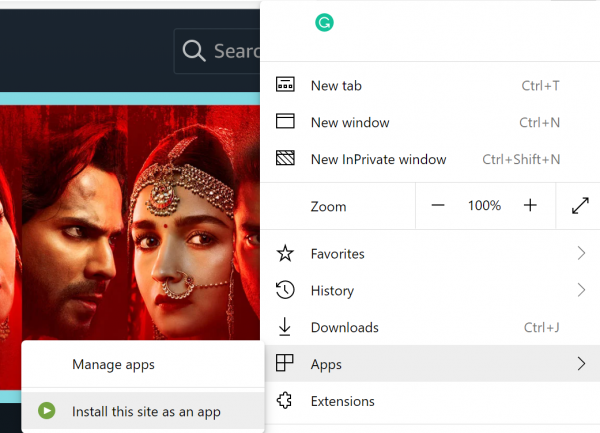
يمكن تثبيت تطبيق Amazon Prime Video على نظام التشغيل Windows 11/10 واستخدامه في أفضل تجربة ممكنة. يمكن القيام بذلك باستخدام متصفح Microsoft Edge الجديد فقط المستند إلى (Microsoft Edge)Chromium .
- افتح موقع(website) Amazon Prime Video على متصفح Microsoft Edge الجديد المستند إلى Chromium .
- عندما يتم تحميل موقع الويب ، حدد زر القائمة في الزاوية اليمنى العليا والمشار إليه بثلاث نقاط أفقية.
- حدد Apps > Install this site as an app.
- سيقوم بتثبيت موقع Amazon Prime Video كتطبيق به غلاف XAML على جهاز الكمبيوتر الذي يعمل بنظام Windows 11/10.
ستجد أيضًا إدخالًا له في قائمة جميع التطبيقات (All apps ) في قائمة ابدأ(Start Menu) . إذا لزم الأمر ، يمكنك إنشاء اختصار له على سطح المكتب أو تثبيته على شريط المهام أو تثبيت لوحة مباشرة.
تجدر الإشارة إلى أن هذا التطبيق لن يعمل دون اتصال بالإنترنت ، على عكس نظرائه في Android و iOS.
هذا هو الإجراء الافتراضي لتثبيت موقع ويب كتطبيق ويب تقدمي على متصفح Microsoft Edge الجديد استنادًا إلى Chromium.
ما هي ميزة استخدام تطبيق Amazon Prime(Amazon Prime App) لنظام التشغيل Windows(Windows) ؟
أكبر ميزة لاستخدام التطبيق هي أنه يمكنك تنزيل مقاطع الفيديو لمشاهدتها في وضع عدم الاتصال في أي مكان وفي أي وقت دون اتصال بالإنترنت. يمكنك تنزيل 15 أو 25 عنوان Prime Video كحد أقصى .
ما هي المدة التي يمكنك خلالها الاحتفاظ بالفيديو الذي تم تنزيله في تطبيق Amazon Prime(Amazon Prime App) ؟
لا يمكنك الاحتفاظ بها لفترة طويلة. سيتم حذفه تلقائيًا في غضون 30 يومًا بعد التنزيل. يمكنك أيضًا ضبطه للحذف بعد الانتهاء من المشاهدة. إنه مفيد إذا كنت تريد أن تستمر في شغل المساحة. إذا قمت بإلغاء تثبيت التطبيقات ، فسيتم حذف جميع التنزيلات. أيضًا ، لا تتم مزامنة هذه التنزيلات عبر الأجهزة.
كم عدد الأجهزة التي يمكنك تشغيل Amazon Prime عليها؟
(Amazon Prime)يمكن تنزيل فيديو Amazon Prime على أجهزة متعددة. الحد الأقصى هو ما يصل إلى ثلاثة أجهزة يمكنها البث في وقت واحد باستخدام نفس بيانات اعتماد تسجيل الدخول ، ويمكن لجهازين فقط عرض نفس العنوان / المحتوى في وقت واحد.
هل يحصل مستخدمو Prime Subscription على أي ميزة إضافية؟
التطبيق متاح فقط إذا كنت جزءًا من عضو Amazon Prime . لذا فإن كل ما تحصل عليه في التطبيق متاح لجميع المستخدمين بما في ذلك التنزيل في وضع عدم الاتصال وإضافة الأفلام إلى المفضلة ومشاهدة محتوى البث الأصلي. إنه متاح كجزء من اشتراك Amazon ولكنه لا يتضمن أيًا من أحدث الوظائف الإضافية.
كيف أقوم بإعداد Amazon Prime على التلفزيون الخاص بي؟
العملية هي نفسها عبر جميع الأجهزة. ستحتاج إلى تسجيل الدخول باستخدام حساب أمازون(Amazon) ، ثم تأكيد الارتباط عبر البريد الإلكتروني أو من خلال تطبيق أمازون(Amazon) . ستحتاج إلى إدخال الرمز المعروض على الشاشة.
ما الجهاز الذي أحتاجه لمشاهدة Amazon Prime على التلفزيون الخاص بي؟
يعمل Amazon Prime(Amazon Prime) على عدد كبير من الأجهزة والخدمات. يتضمن أجهزة Apple(Apple) TV و Mi TV و Chromecast و FireTV و Roku وما إلى ذلك. ومع ذلك ، ستختلف الواجهة لكل نظام أساسي ولكن معظم الميزات ستكون هي نفسها في جميع التطبيقات.
أتمنى أن تكون قد وجدت دليلنا المفيد.(I hope you found our helpful guide.)
Related posts
كيفية إنشاء ملفات التعريف على Amazon Prime Video
كيفية إصلاح رموز Amazon Prime Video error 1060 و 9074
كيفية إلغاء اشتراكات قناة التلفزيون والأفلام على Amazon Prime Video
يستغرق هذا الفيديو وقتا أطول من المتوقع للتحميل، Prime Video error 7017
Essential Amazon Prime Video Tips and Tricks
كيفية تحسين Amazon Prime Video Experience على Chrome and Firefox
5 Best Amazon Price Tracker Tools من 2021
Amazon Smart Plug لا يستجيب: 5 إصلاحات لمحاولة
كيفية أتمتة Windows Server backup إلى Amazon S3
Fix Amazon Prime Error Code 9068 أو 5004
10 أفضل كمبيوتر محمول Locks متوفر عبر الإنترنت على Amazon
شارك مزايا أمازون برايم مع الأصدقاء والعائلة
Step-by-Step Guide لحذف Your Amazon Account
Amazon Prime vs Netflix vs Hulu vs Hotstar - أفضل خدمة البث؟
مجموعات تنظيف Best Computer and Laptop متاحة على Amazon
Fix Amazon Prime Music Errors Code 180، 119، 181، أو 200
كيفية بقعة Fake Reviews على Amazon
كيفية البحث و Print Amazon Receipt
Roku Streaming Stick Plus vs Amazon Fire TV Stick 4K: أي Better؟
6 أشياء يجب أن تعرفها قبل شراء Amazon Fire TV Stick
